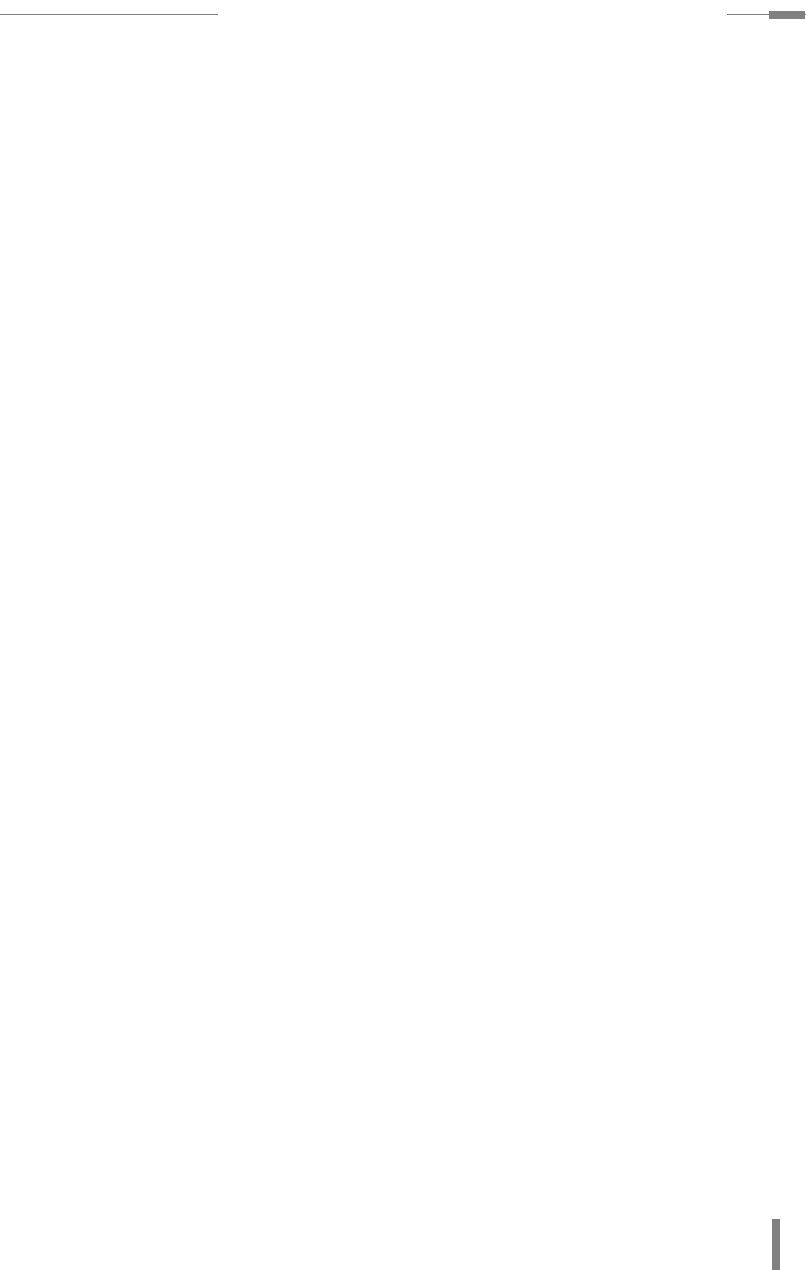
m2.11 Workshop: Modellieren mit Grundobjekten
41
Beide Elemente erhalten dadurch nicht tatsächlich die gleichen Koordinaten. Es
arbeitet sowohl in den orthographischen Ansichten
(F2), (F3) und (F4) als auch in
der Zentralperspektive
(F1). Anders beim 3D-SNAPPING. Hier wird in allen Ansichten
direkt auf das Ziel-Element eingerastet. Die richtige Ansichtsposition im Editor ist
deshalb sehr wichtig, um das Ziel auch wirklich zu erreichen. A
UTO-SNAPPING kom-
biniert 2D- und 3D-Snapping. In der Zentralperspektive wird dann 3D gesnappt
und in den ortographischen Ansichten 2D.
Q
UANTISIEREN AKTIVIEREN sorgt während des Snappings für gerasterte Werte beim
Verschieben oder Drehen.
Alle Optionen darunter bestimmen, welche Elemente am Snapping beteiligt sein
sollen. Es können beliebig viele ausgewählt werden.
Vergessen Sie nicht nach dem Snappen dieses wieder zu deaktivieren.
2.11 Workshop: Modellieren mit
Grundobjekten
CINEMA 4D unterscheidet zwei grundsätzliche Objektarten: parametrische
Objekte und Polygon-Objekte. Sprechen wir vom Modellieren mit Grundobjekten,
sind damit ausschließlich parametrische Objekte gemeint. Alle bereits in CINEMA
integrierten G
RUNDOBJEKTE finden Sie unter OBJEKTE im ERZEUGEN-Menü. Das Model-
lieren mit Grundobjekten ähnelt sehr der Klötzchenbauweise im Kindergarten.
Öffnen Sie CINEMA 4D mit einer neuen Datei und speichern Sie diese gleich in
Ihrem Projekt-Verzeichnis ab unter Stuhl.c4d.
Gewöhnen Sie sich von Beginn an daran, selbstständig nach jedem erfolgreichen
Arbeitsschritt die Datei abzuspeichern. Es sind schon viele Tränen in die Tastatur
geflossen, weil bei einem Programm- oder Systemabsturz die mühsam erkämpften
Daten futsch waren.
Rufen Sie als Erstes ein N
ULL-Objekt auf. Sie finden es ganz oben an erster Stelle
im E
RZEUGEN-Menü unter OBJEKTE. Ein einfacher Mausklick auf den Menü-Punkt
erstellt das Null-Objekt in der Szene.
Ist es im Objekt-Manager mittels Mausklick selektiert, also weiß, sehen Sie sein
Achsen-System im Editor. Es kann nun wie jedes andere Objekt gedreht oder ver-
schoben werden, aber mehr auch nicht. Doppelklicken Sie auf die Bezeichnung
N
ULL im Objekt-Manager. Der Name ist nun editierbar. Benennen Sie das Null-
Objekt um in Seite_R. Das Unterstrich R ist ein Suffix und bedeutet in der 3D-Grafik
immer rechts. Unterstrich L natürlich entsprechend links.
Anhand des Dateinamens können Sie sich natürlich schon denken, was wir model-
lieren wollen. Beginnen wir mit dem vorderen Stuhlbein. Rufen Sie aus dem E
RZEU-
GEN-Menü unter OBJEKTE den WÜRFEL auf.
Von hier ab werde ich nur noch die Bezeichnung des Objekts angeben, das Sie auf-
rufen sollen. Sie wissen ja nun, wo Sie Null-Objekt und die Grundobjekte finden.
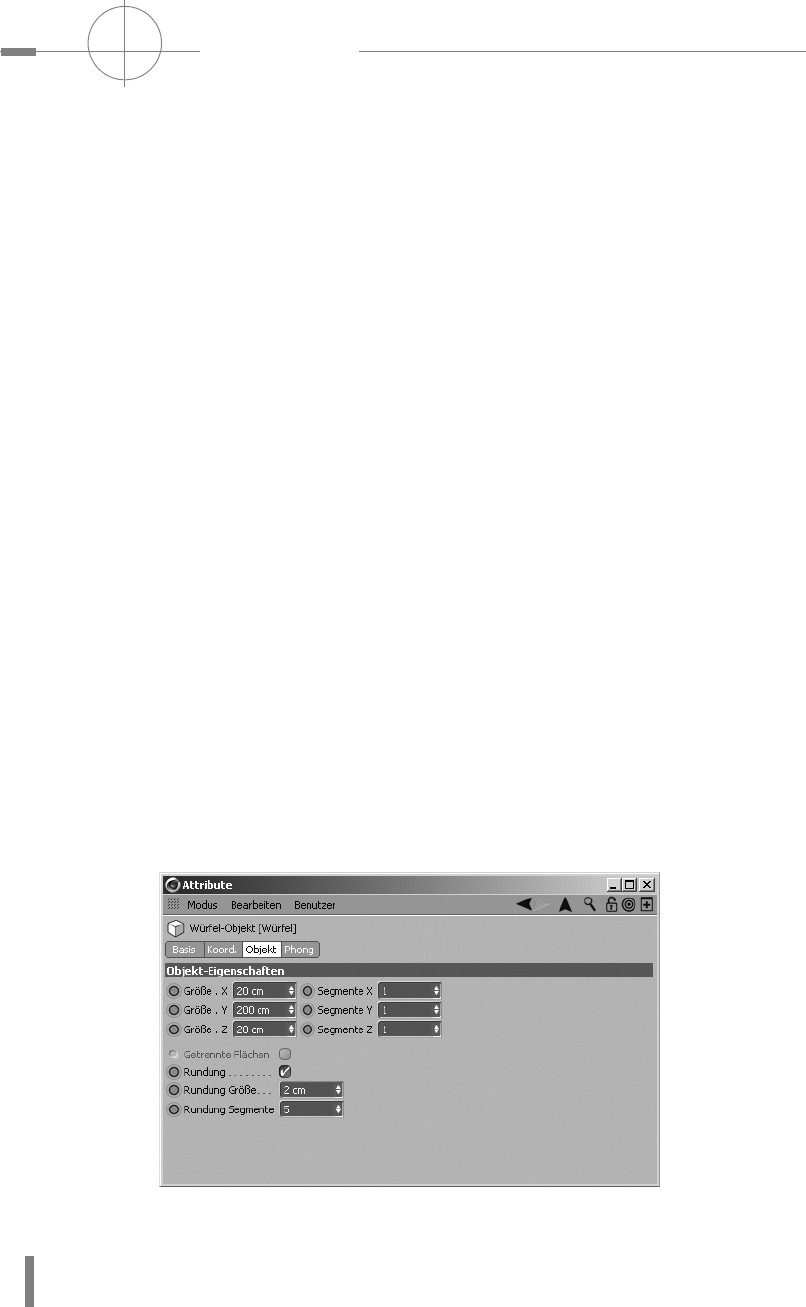
Kapitel 2
42
MODELLIERUNG
Jedes im Objekt-Manager selektierte Objekt zeigt seine veränderbaren Parameter
im Attribute-Manager. Aber aufpassen! Benutzen Sie zwischendurch ein Werkzeug
oder eine Funktion, werden natürlich nun deren Attribute dort angezeigt, obwohl
das Objekt im Objekt-Manager selektiert bleibt. Sie müssen in dem Fall erneut das
Objekt anklicken, um wieder an seine Attribute zu gelangen.
In den Attributen des Würfels finden Sie unter dem Tab O
BJEKT die Parameter für
dessen Größe. Passen Sie hier die Werte an, indem Sie die bestehenden Angaben
einfach überschreiben:
• Größe.X = 20cm
• Größe.Y = 200cm
• Größe.Z = 20cm
Damit ein überschriebener Wert in den Eingabefeldern dauerhaft fixiert wird,
genügt es, den Cursor in ein anderes Feld zu setzen, um hier weitere Werte zu defi-
nieren, oder einfach in einen leeren Bereich des Attribute-Managers zu klicken.
Alternativ können Sie auch die
(Enter)-Taste drücken.
Das Würfel-Objekt besitzt scharfe Kanten. Wenn Sie sich einmal in Ihrer Umgebung
umschauen, werden Sie feststellen, dass es eigentlich nirgendwo richtig scharfe
Kanten gibt. Egal ob Häuser, Möbel oder all die kleinen Dinge des Lebens, ihre Kan-
ten sind gerundet, besitzen eine Fase oder sind zumindest entgradet. Sollen die
Modelle also natürlich wirken, ist ein wichtiges Grundprinzip, scharfe Kanten wann
immer möglich zu vermeiden.
Am Würfel werden die Kanten über den Parameter R
UNDUNG entschärft. Zusätzlich
kann hier noch angegeben werden, wie groß die Rundung sein soll und aus wie vie-
len Segmenten sie besteht. Übertreiben Sie hier nicht. Je nach Größe des Objekts
sind 3 bis 5 Segmente völlig ausreichend.
• Rundung = aktiveren
• Rundung Größe = 2cm
•Rundung Segmente = 5
Überprüfen Sie alle Eingaben noch einmal mit Abbildung 2.21.
Abbildung 2.21
Die Attribute des
Würfels
Get Cinema 4D R18 - Praxiseinstieg now with the O’Reilly learning platform.
O’Reilly members experience books, live events, courses curated by job role, and more from O’Reilly and nearly 200 top publishers.

